巧用wps表格统计成绩
公式不用记,成绩巧统计
场景一
“刘老师,你好,我是某某同学的家长,想要了解一下他在这次考试中的情况。”一个家长打电话向我询问学生的考试成绩。我随手拿出打印好的班级成绩表,跟家长谈起了学生的成绩。聊了一会之后,这位家长问到了全年级各科平均分、最高分等项情况。而我手头没有打印好的统计资料,电脑里倒是有全级的成绩表,可是有上千名学生成绩的年级成绩表也没有进行统计,又不可能临时输入各项公式。面对电话里面学生家长的发问,怎么办?
场景二
年级开二模成绩分析会,轮到我分析自己班的考试情况。打开准备好的wps表格开始分析,却突然发现有一张各项成绩的详细统计表找不到了,无法准确说明班级各项统计数据。这无疑会使自己班的成绩情况显得很不利,也会让人觉得你工作不够细致。这种情况下又不可能让大家等着,我回办公室拿打印稿,临时输入各种公式统计吧,耽误时间不说,有些公式一着急还给忘了。这时候又怎么办?
作为一名高三教师同时又担任班主任,平时似乎总有统计不完的各种测试、考试成绩。Wps表格便成为我工作的得力助手,利用wps表格的各种公式可以非常方便快捷地进行成绩的各项统计工作。例如可以利用average公式计算全班平均分,用max公式计算最高分,用min公式计算最低分,用rank公式进行排名统计等等。
这些公式如果能够熟记应用当然最好,但是如果遇到上述两种情况,来不及输入公式或者记不清公式是不是就无法进行成绩统计了呢?答案当然是否定的。
我们可以利用wps表格2009来进行快速统计,不用公式照样可以完成多项成绩统计。
首先打开所需表格,如图一就是某班的语文考试成绩(出于隐私保护,隐藏了学生名字)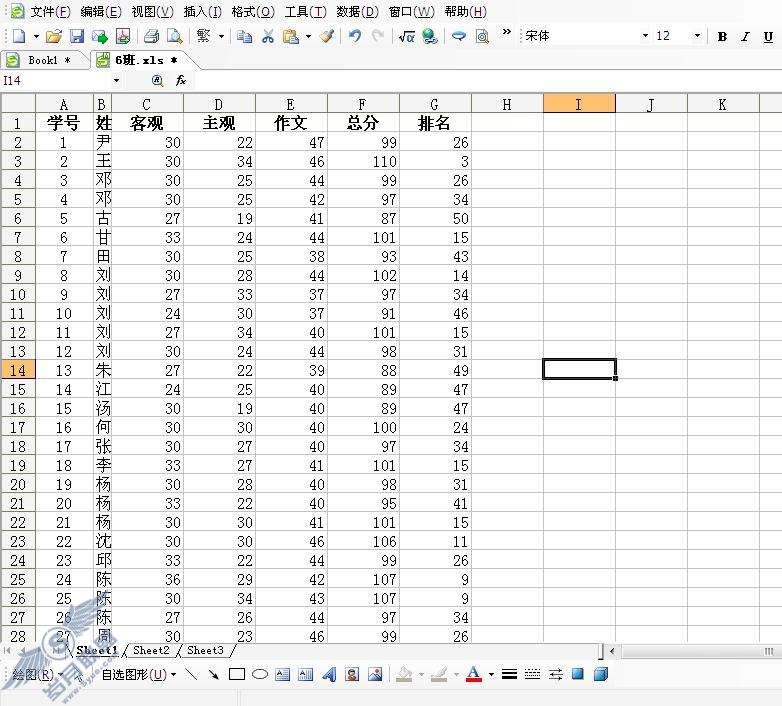
图一
接着,用鼠标在需要统计成绩的列(如F列总分)上面单击,选中整列(如图二,共有51名学生的成绩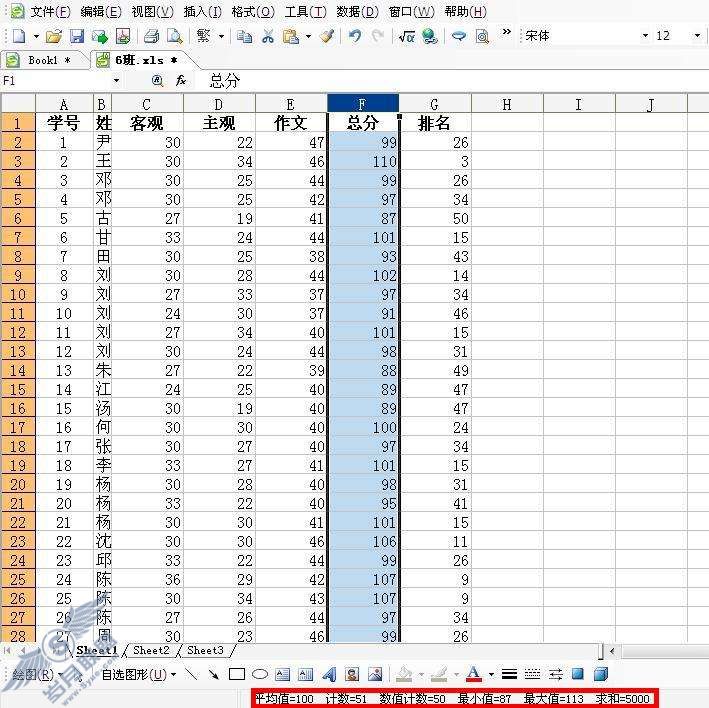
图二
这时请看表格的最下方状态栏,已经清楚地显示出了平均值、计数、数值计数、最大值、最小值、求和等统计信息。
经过验证,这种方法不论是统计一个班50人左右的成绩,还是统计几千人的成绩都可以顺利完成。如图三就是对3378名学生成绩的统计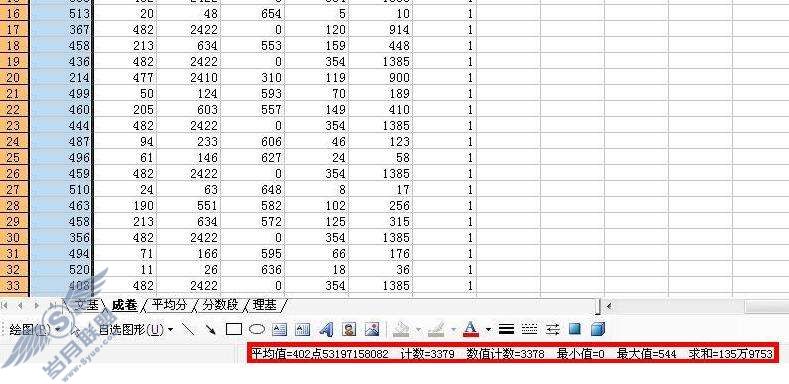
图三
以上统计工作不用一秒钟的时间就可以完成,于是——
场景一
“哦,这次考试年级的平均分是……”,几乎没有停顿,我已经准确地将年级的成绩统计结果通报给了家长,避免了一场尴尬。
场景二
“我们班这次考试语文平均分是……”,我开始选中一列进行一项成绩统计,下面的领导和同事完全没有发现我是在临时统计成绩,呵呵,总结顺利完成。
刘军涛 年龄 30 性别 男 职业 教师











